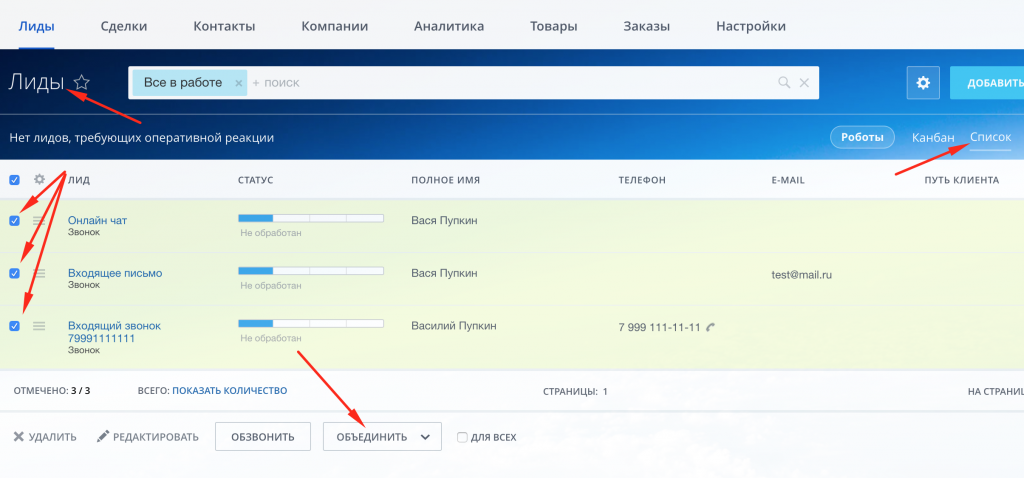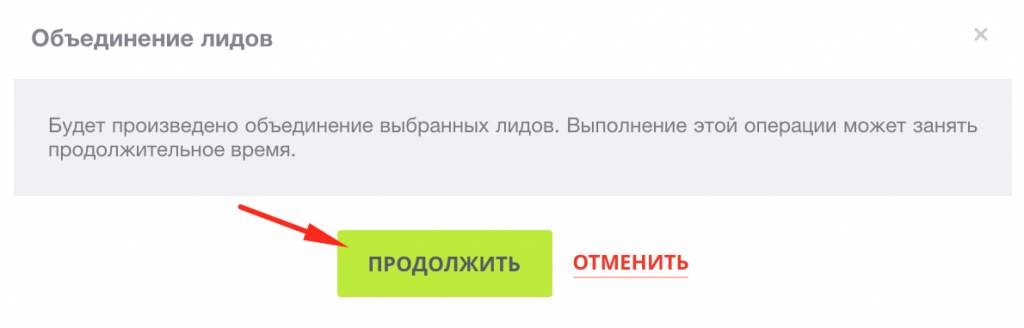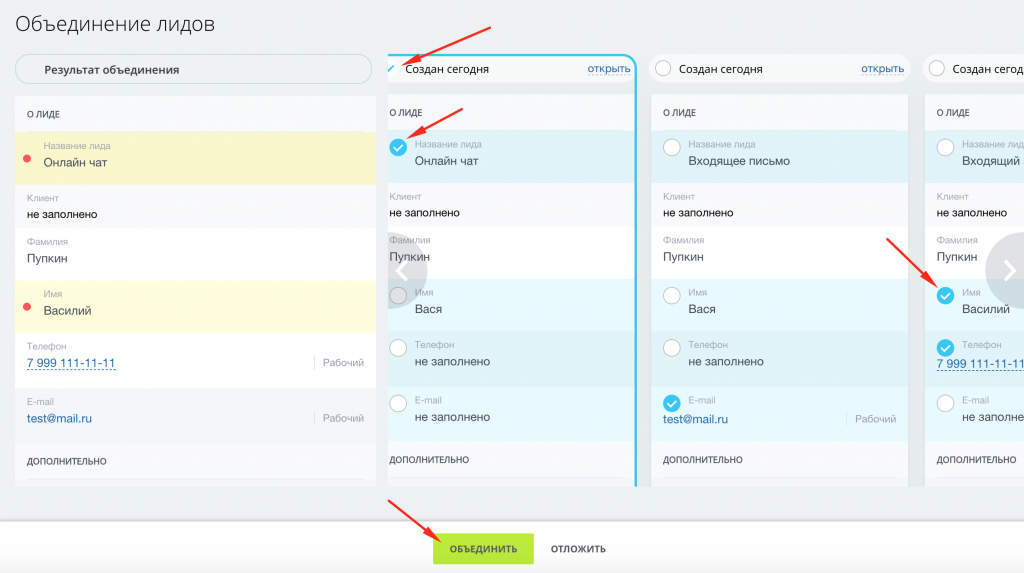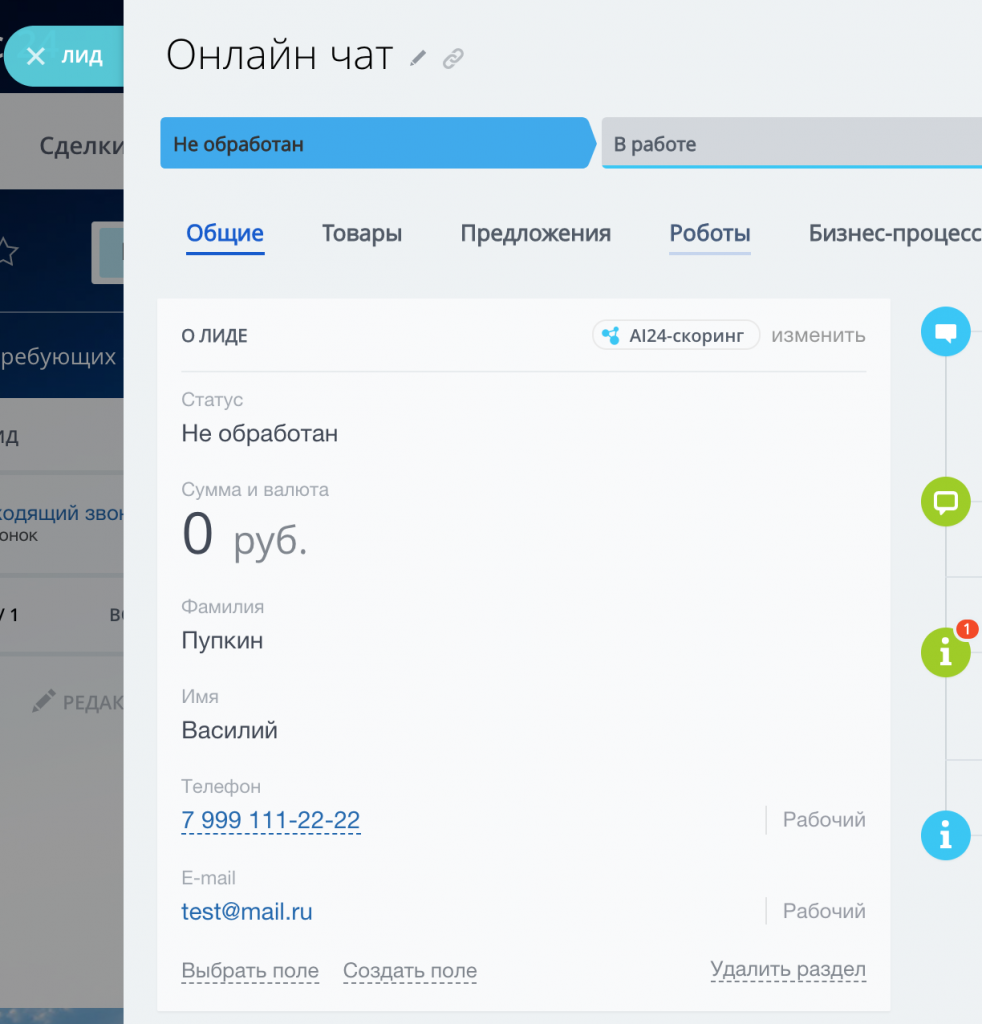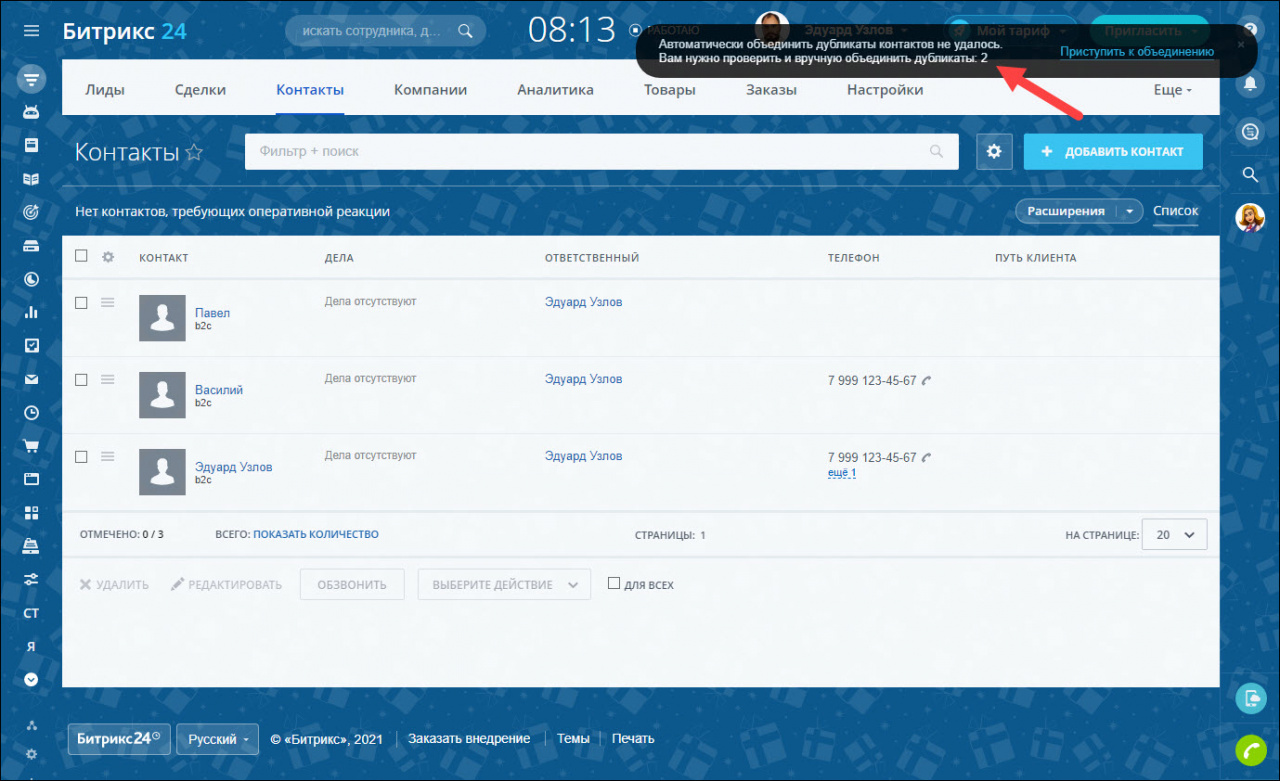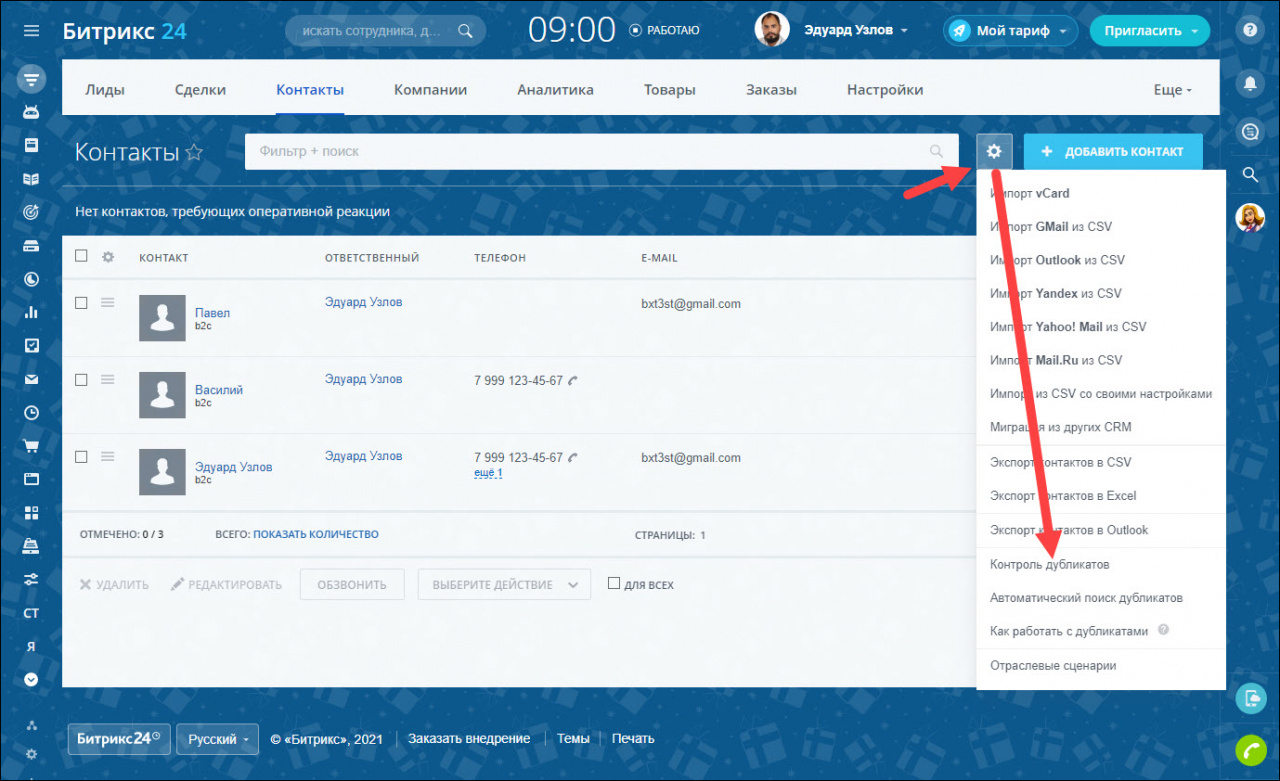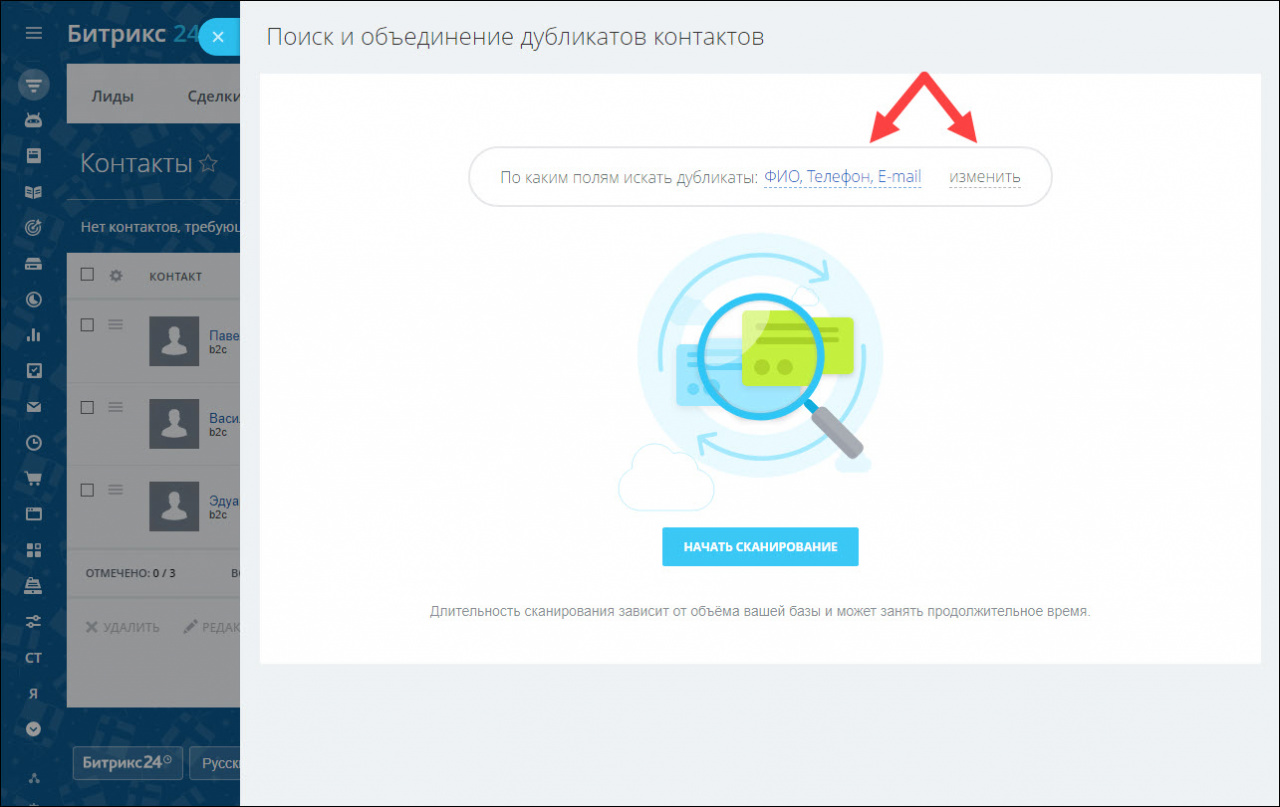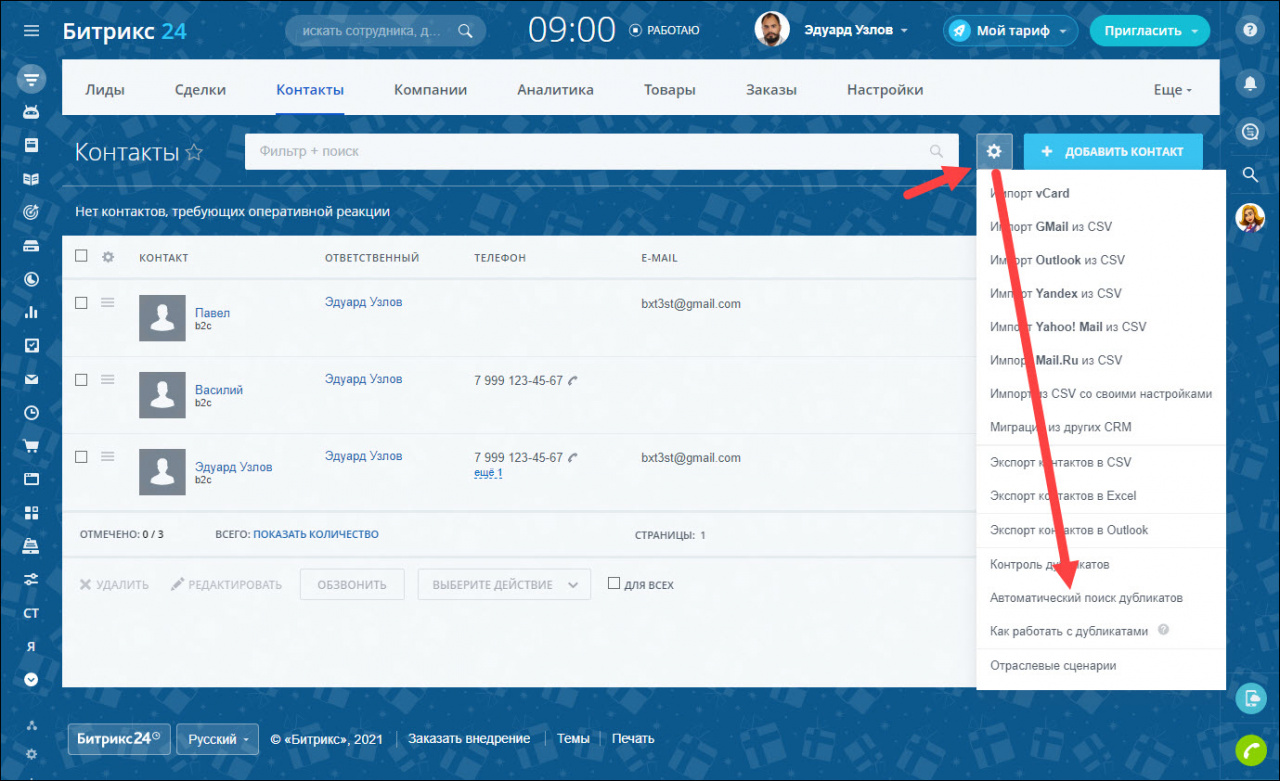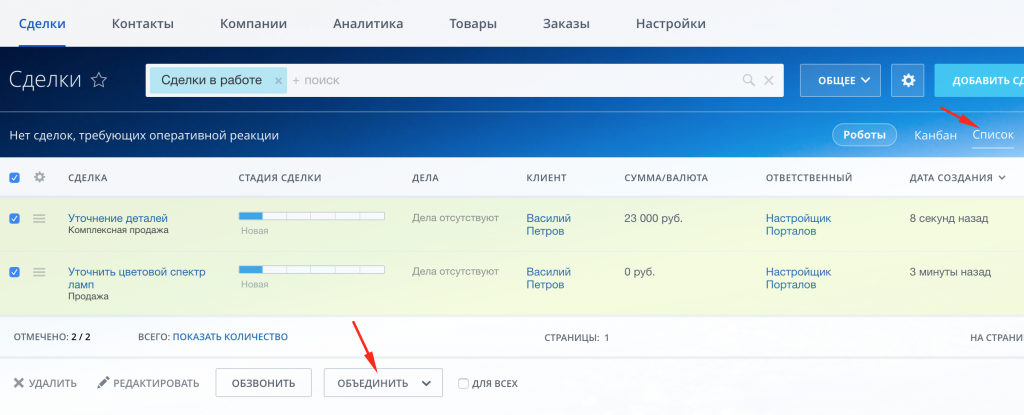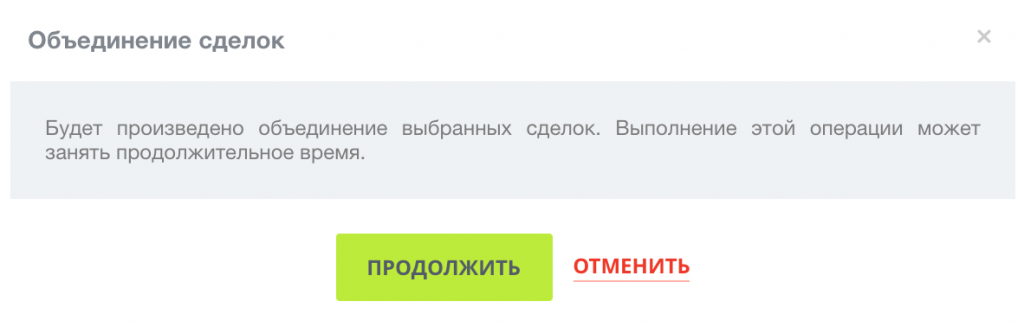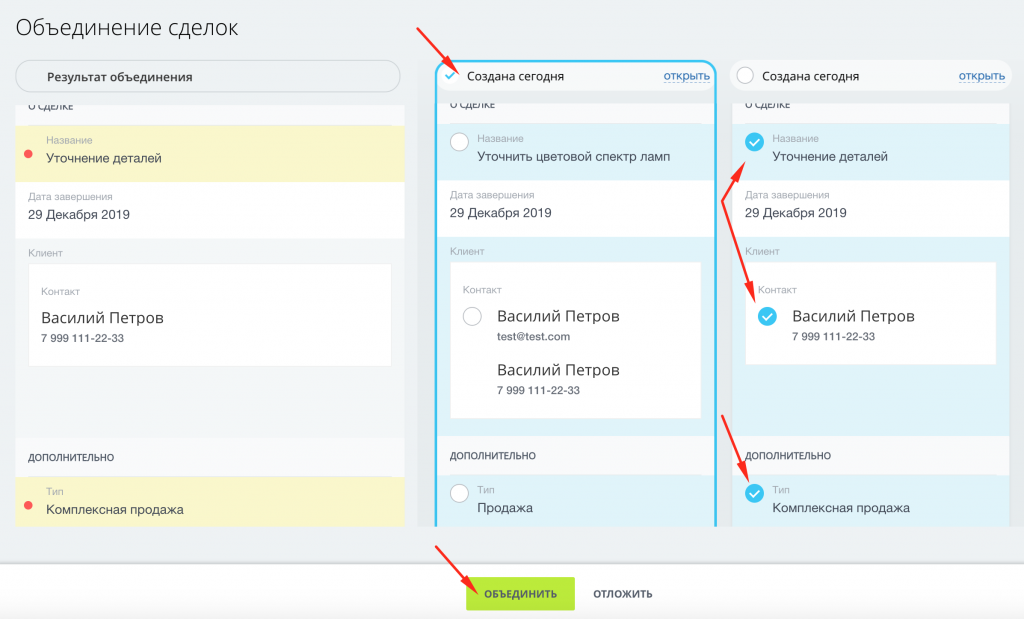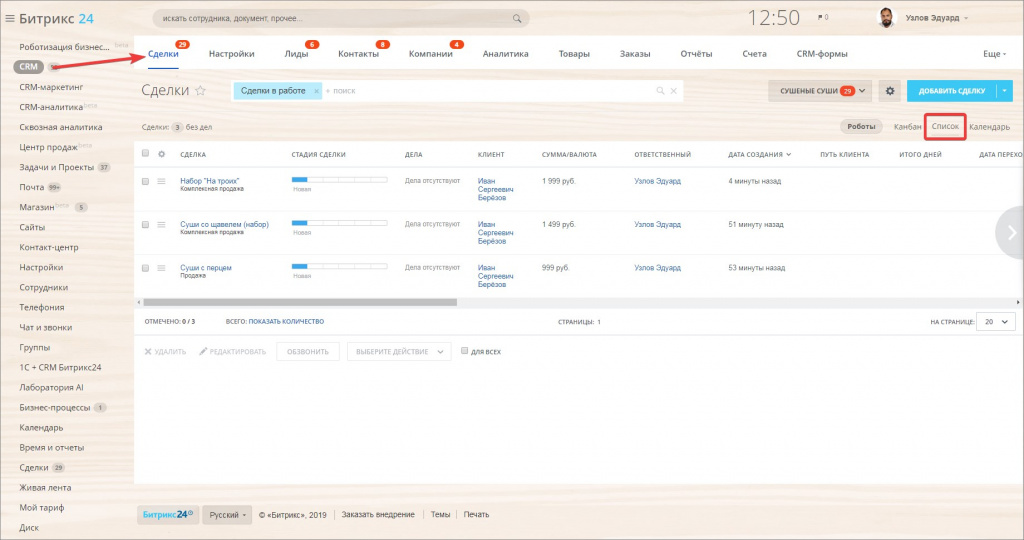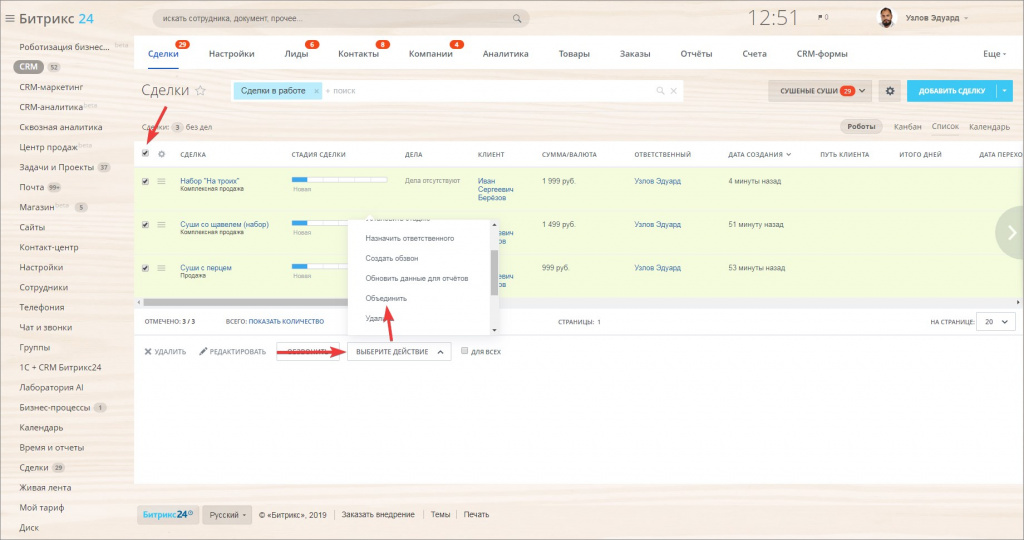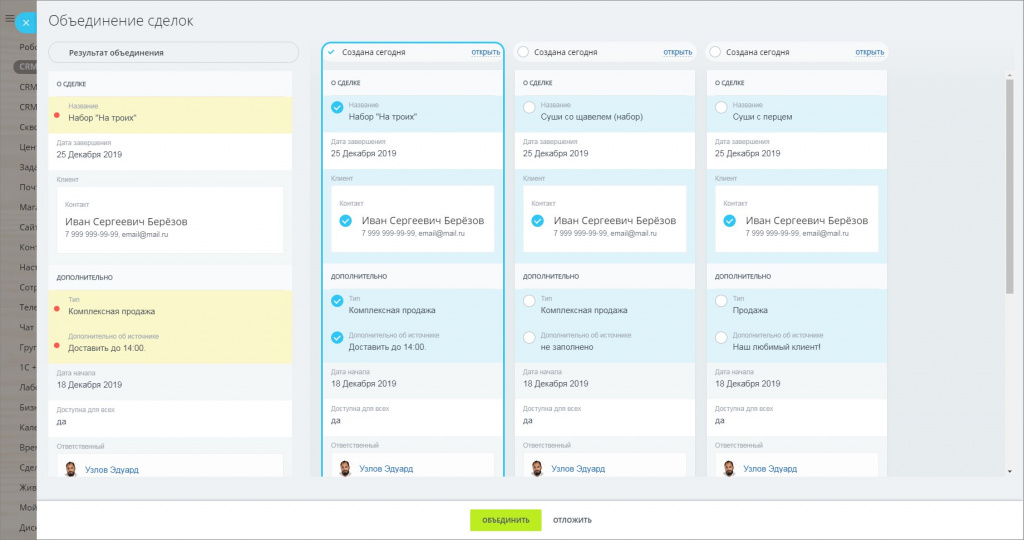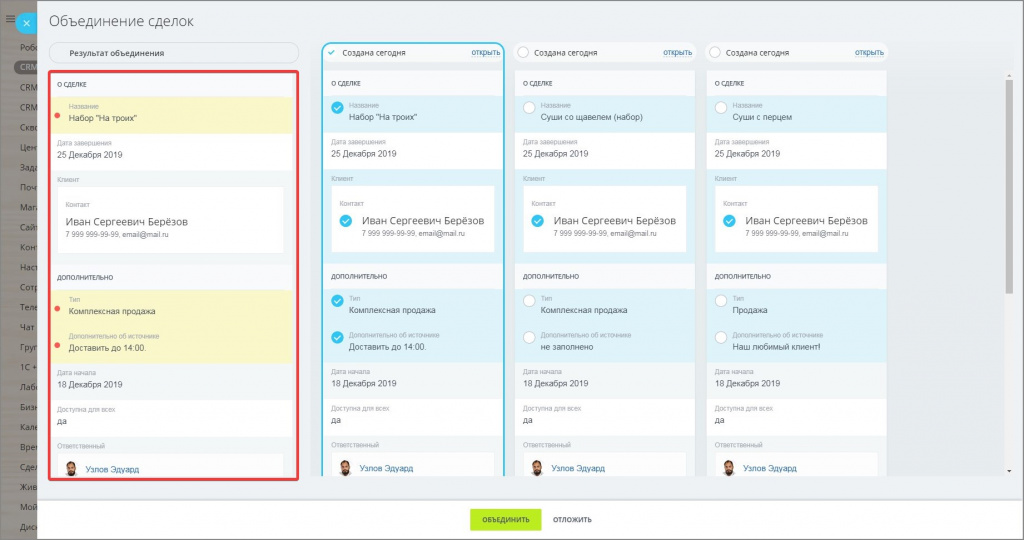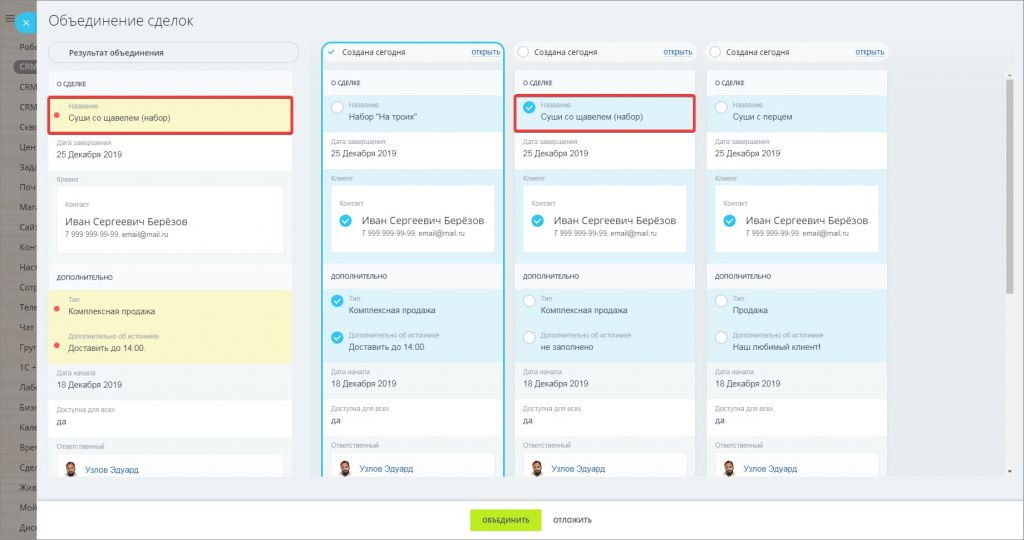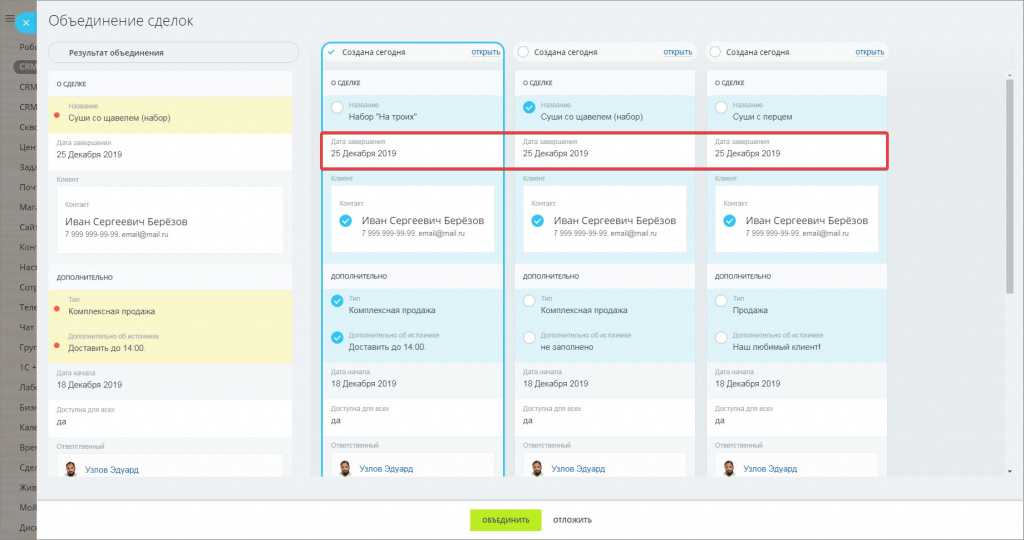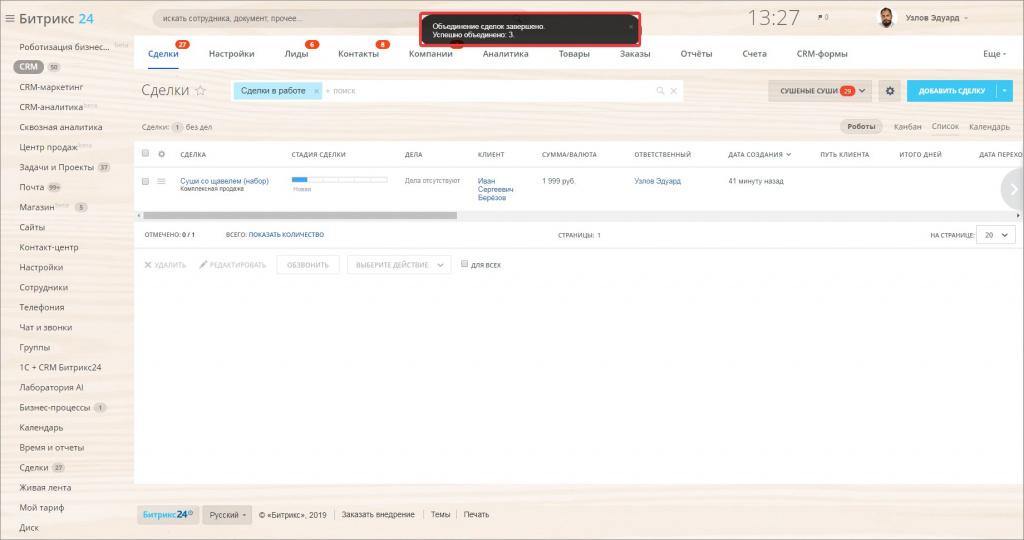как объединить лид и сделку в битрикс 24
Как объединить лид и сделку в битрикс 24
У наших клиентов часто возникает ситуация, когда создается много дубликатов лидов. Связано это с тем, что клиенты могут писать с разных почтовых ящиков, звонить с разных номеров телефонов и так далее. Для того, чтобы решить данную задачу, в Битрикс24 существует новый обновленный инструмент объединения дубликатов лидов.
Чтобы объединить лиды, нужно открыть вид отображения «список», выбрать нужные Вам лиды, и внизу указать действие «Объединить».
После чего откроется сам интерфейс объединения, в котором нужно выбрать основной лид, а также те данные, которые Вы хотите оставить или, если поля являются множественными, объединить, например несколько телефонов или email.
Слева будет виден результат объединения, что в итоге у Вас должно получиться.
После того, как Вы выбрали все необходимые данные, нужно нажать внизу кнопку «Объединить».
В итоге у Вас останется только один лид, в котором будут фигурировать все нужные контактные и прочие данные.
На этом процесс объединения лидов завершен.
Автоматическое объединение дубликатов в CRM
Автоматическое объединение дубликатов помогает проще и быстрее объединять лиды, контакты и компании, в которых полностью совпадает информация.
Как работает автоматическое объединение дубликатов
Первый раз поиск дубликатов запускается после перехода в лиды, контакты или компании. Если дубликаты есть, вы увидите уведомление, в котором сможете настроить период проверки или отключить объединение.
Если у дубликатов полностью совпадают все поля, объединение выполнится автоматически. А если информация в некоторых полях будет отличаться, вы сможете объединить дубли вручную.
Как настроить объединение дубликатов
Можно настроить поля, по которым будет производиться поиск дубликатов, и как часто он будет выполняться.
Чтобы настроить поля, перейдите в нужный раздел CRM. Нажмите на шестеренку и выберите Контроль дубликатов.
В этом окне выберите нужные поля.
Чтобы настроить периодичность, нажмите на шестеренку и перейдите в раздел Автоматический поиск дубликатов.
Выберите периодичность поиска. Если хотите его отключить, нажмите Не проверять.
Как объединить лид и сделку в битрикс 24
Часто случаются ситуации, когда нужно объединить несколько сделок, особенно это актуально, если у Вас включен простой режим работы CRM, то есть раздел лидов выключен. Клиент может написать и позвонить с разных ящиков и телефонных номеров, а в итоге появится несколько сделок, с которыми могут работать даже разные менеджеры. Нужно стараться такого не допускать, а используя инструмент объединения сделок в Битрикс24, эта задача сильно упрощается.
Для того, чтобы объединить сделки, нужно открыть режим отображения «Список», выбрать сделки, которые необходимо объединить и выбрать внизу действие «Объединить».
После этого либо сделки объединятся автоматически, если не возникло конфликта данных, либо откроется окно объединения.
Здесь нужно выбрать ту карточку, которая будет взята за основу, а также те данные, которые Вы хотите видеть в сделке после объединения. Результат объединения можно наблюдать слева.
После того, как всё нужное выбрано, надо нажать внизу кнопку «Объединить».
В итоге Вы получается объединенную карточку сделки, избавившись тем самым от дублей.
Объединение лидов и сделок
Часто бывают ситуации, когда нужно объединить несколько лидов или сделок. Например, клиент сначала позвонил вам и заказал установку жалюзи, а затем написал письмо, чтобы уточнить цвет. В итоге появились дубли, а с одним клиентом работают несколько менеджеров. Компания тратит время попусту и платит сотрудникам за бесполезную работу.
Для объединения дублей перейдите в список лидов или сделок.
Выберите карточки и нажмите Объединить.
Укажите приоритетную сделку. Она станет основой для итоговой карточки.
В левой части окна вы видите, какие данные попадут в карточку после объединения.
В одном и том же поле в карточках может быть указана разная информация. Выберите нужное значение для итоговой карточки. Для этого просто кликните на него.
Для полей, у которых значения совпадают, не нужно выбирать итоговый вариант.
После объединения вы увидите уведомление и итоговую карточку.
В ней сохранились все значения полей, которые были выбраны в процессе объединения.
Работа с лидами в Битрикс24
Подписаться на
рассылку
Отправляем полезные письма о бизнесе, сайтах и хостинге каждые 2 недели
3 инструкции для владельцев проектов, которые используют платформу «1С-Битрикс24: Интернет-магазин + CRM» или отдельно CRM-систему «Битрикс24».
При работе с лидами в Битрикс24 чаще всего возникают 3 вопроса — как создать, восстановить и объединить лиды.
Как создать лид в битриксе
Перейдите на портал Битрикс24. Нажмите «Добавить лид» на доске CRM.
Начните заполнять всю имеющуюся информацию по лиду:
статус — этап обработки лида (2),
данные по клиенту (4).
Информация о клиенте делится на два раздела: «Компания» и «Контакт». Если лид новый, введите данные самостоятельно. Если повторный — выберите из выпадающего списка нужный профиль.
Пример заполнения нового пользователя в карточке лида:
После заполнения информации о клиенте спуститесь до блока «Дополнительно». Укажите источник и дополнительную информацию. Отметьте продукт и услугу, которыми интересовался заказчик.
Чем больше вы напишите о диалоге с клиентом, его намерениях, сомнениях, тем легче будет работать с лидом далее вам и вашим коллегам.
Как объединить лиды
Работаем на доске Лиды, для удобства в поле — Список.
Выберите лиды для объединения (1). Внизу страницы раскройте возможные действия (2) и выберите «Объединить» (3).
В всплывающем окне нажмите «Продолжить».
Как найти удаленный лид
Если вы случайно удалили лид, перейдите в «Корзину».
Найдите его и нажмите «Восстановить».
Уведомление о восстановлении появится в верхнем углу экрана.
Если лид случайно удалил сотрудник, возможно стоит ограничить его права на такое действие.